在 Excel 表格中处理大量员工信息时,常常需要依据【员工姓名】去快速查找对应的【月薪】等相关信息,而 VLOOKUP 函数就能高效地实现这一查找目的,以下是详细介绍:
一、VLOOKUP函数概述
1. 功能
VLOOKUP 函数是 Excel 里最为常用的查询引用函数之一,它的核心功能是根据我们指定的某个值,在特定的数据范围内进行查找,进而返回该范围内与之对应列的值。比如在员工信息表中,凭借员工的姓名这个指定值,就能找出其对应的月薪数值,极大地方便了在繁杂数据中获取特定信息的操作,对于数据查询、关联分析等工作有着重要作用。
2. 语法结构
其语法结构为“=Vlookup(查询值,数据范围,返回值所在的列数,匹配模式)”。下面对各参数进行详细说明:
查询值:这个参数明确了要依据什么具体内容去进行查找,在根据【员工姓名】查找【月薪】的场景中,“查询值”就是存放员工姓名的单元格内容(示例中为 J3,实际操作中需根据真实存放位置调整,若在 K5 单元格则为 K5),也就是我们设定的查找依据。
数据范围:它规定了要在哪个单元格区域内去查找匹配的数据,像“B3:G12”这样的区域,涵盖了包含员工姓名以及其他相关信息(如月薪等)的单元格范围,函数会在这个区域里进行后续的查找操作。
返回值所在的列数:此参数表示的是相对列数,它是根据“数据范围”来定义的,并非按照原整个表格数据的列顺序来确定。例如在“B3:G12”这个数据范围里,从左到右依次计数,若【月薪】所在列是这个区域内的第 6 列,那这里就填写数字“6”,告诉函数要返回该范围内这一列对应的数值作为查找结果。
匹配模式:匹配模式有“0”和“1”这两种取值,各自有着不同的查找方式和应用场景。其中,“0”代表精准查询,意味着函数会严格按照“查询值”去查找与之完全相同的数据,只有找到一模一样的内容才会返回对应列的值;“1”则是模糊查询,适用于一些需要查找近似匹配值的情况,不过在查找【员工姓名】对应【月薪】这类场景中,通常都采用精准查询,也就是使用“0”作为匹配模式,以确保查找结果的准确性。
二、利用 VLOOKUP 函数查找【员工姓名】对应【月薪】的操作方法及逻辑
1. 操作方法
当我们想要根据【员工姓名】查找该员工的【月薪】时,就在目标单元格中输入公式“=VLOOKUP(J3,B3:G12,6,0)”。这里的目标单元格通常可以选择紧邻用于输入员工姓名的单元格或者其他便于查看结果的空白单元格位置,用于显示查找出来的月薪数值。
以下是本次全程操作动图演示:
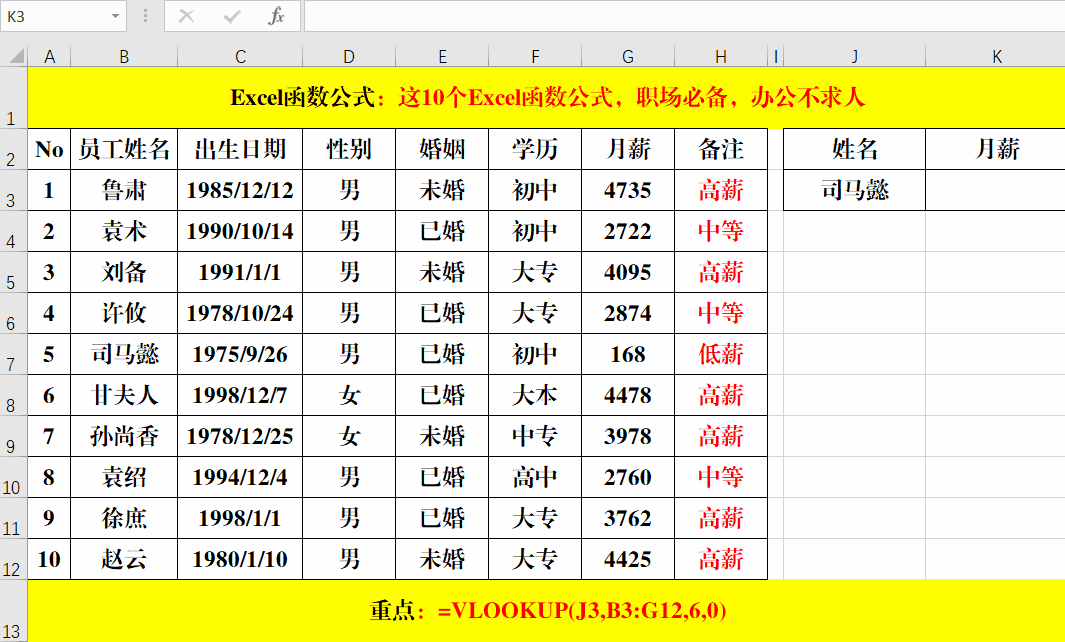
2. 逻辑解读
以具体的员工信息表为例,假如 B3:G12 区域内存放着多组员工的相关信息,每行依次包含员工姓名、部门、入职时间等以及最后一列的月薪数值。当我们在 J3 单元格输入某个员工的姓名(比如“张三”),然后执行“=VLOOKUP(J3,B3:G12,6,0)”这个公式运算时,VLOOKUP 函数首先会在“B3:G12”这个数据范围的第一列(也就是存放员工姓名的列)中去查找是否有与 J3 单元格中“张三”完全相同的姓名。一旦找到匹配的“张三”所在的行,接着就会按照“返回值所在的列数”为“6”这个设定,返回该行中第 6 列对应的数值,也就是张三的月薪数值,并将其显示在目标单元格中。
如果在数据范围里没有找到与“张三”完全匹配的姓名,那么函数就无法返回相应的月薪数值,目标单元格可能会显示错误提示(比如“#N/A”),表示查找失败。通过这样的方式,我们可以通过改变 J3 单元格中的员工姓名等操作,灵活地查找不同员工对应的月薪情况,方便对员工薪资数据进行查询、核对以及基于薪资的各种分析等工作,满足在人力资源管理、财务统计等场景下的数据处理需求。
通过掌握上述利用 VLOOKUP 函数查找信息的公式以及理解其背后的逻辑,就能在 Excel 中轻松地依据指定的条件(如员工姓名)查找对应的其他信息(如月薪),提升数据查询和使用的效率。


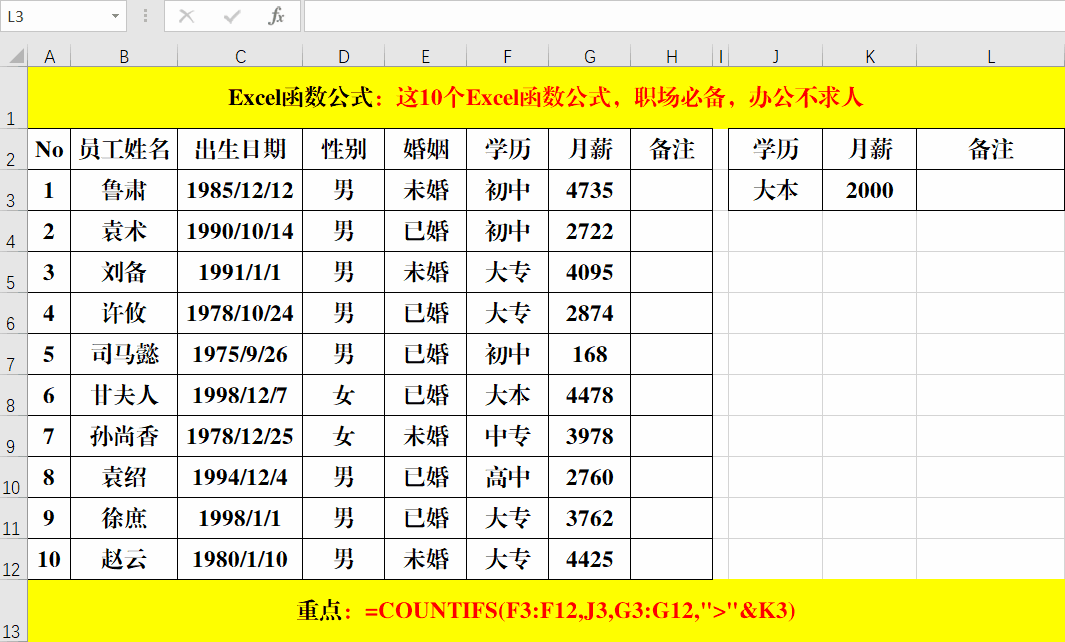
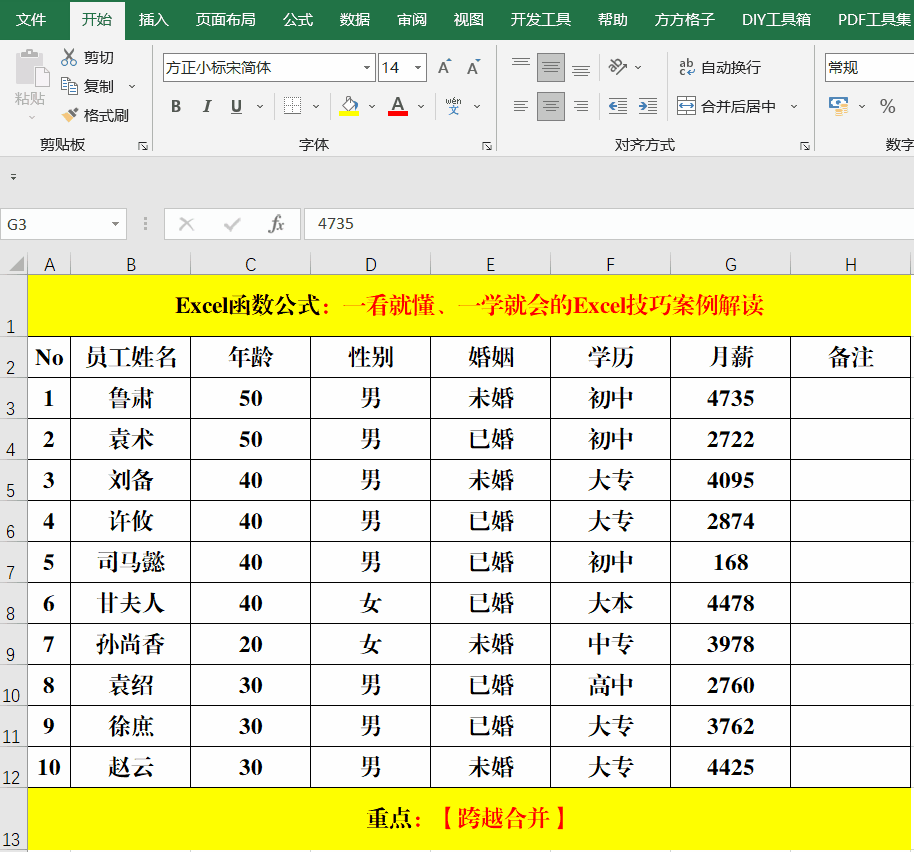

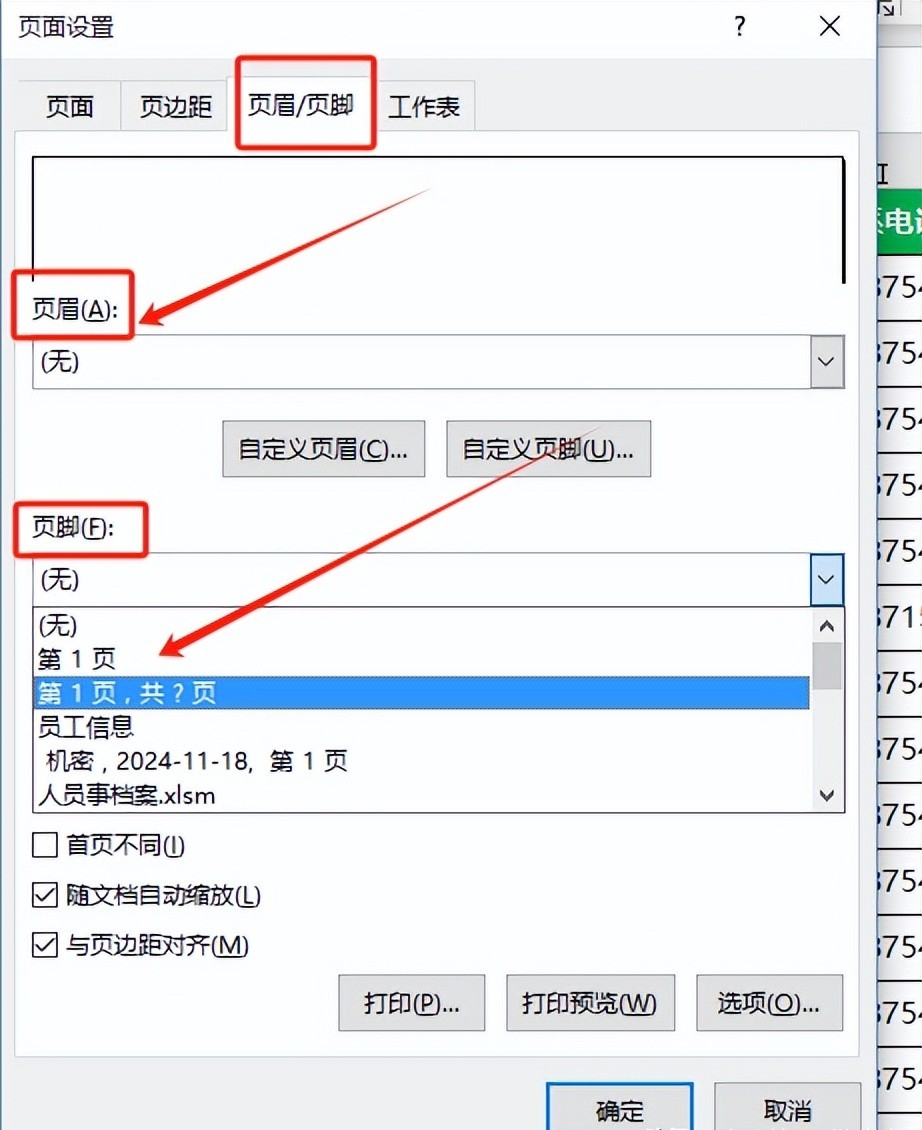

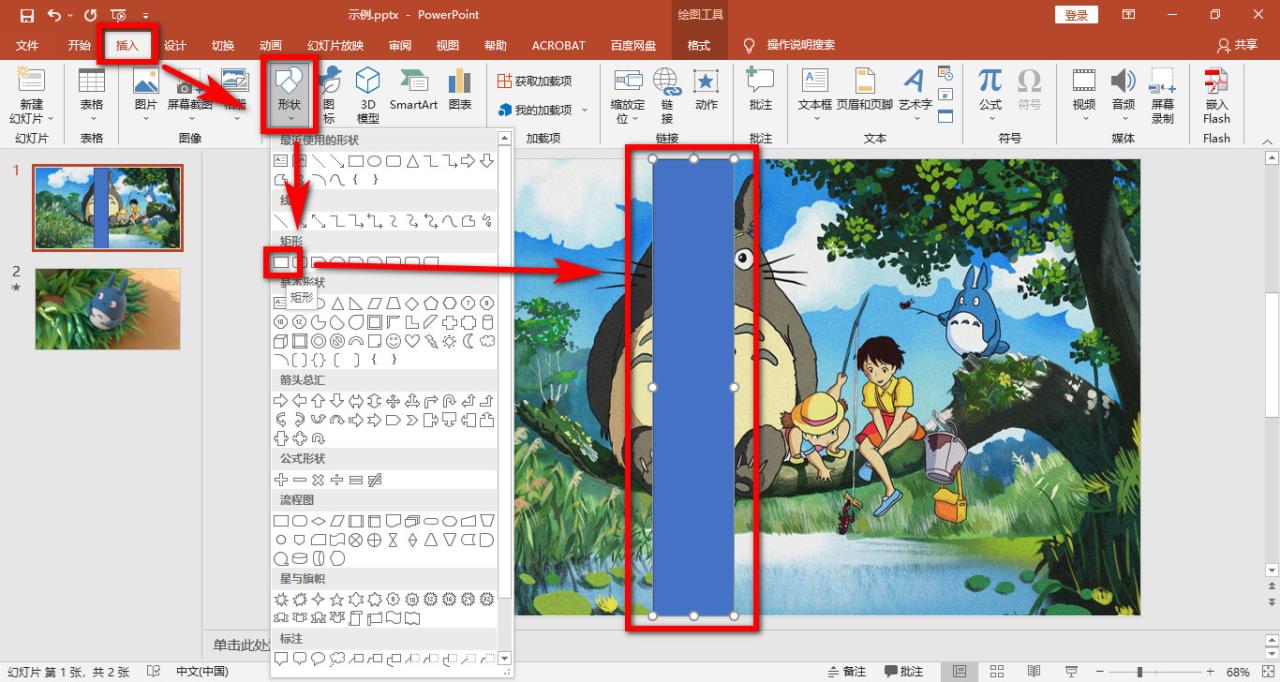
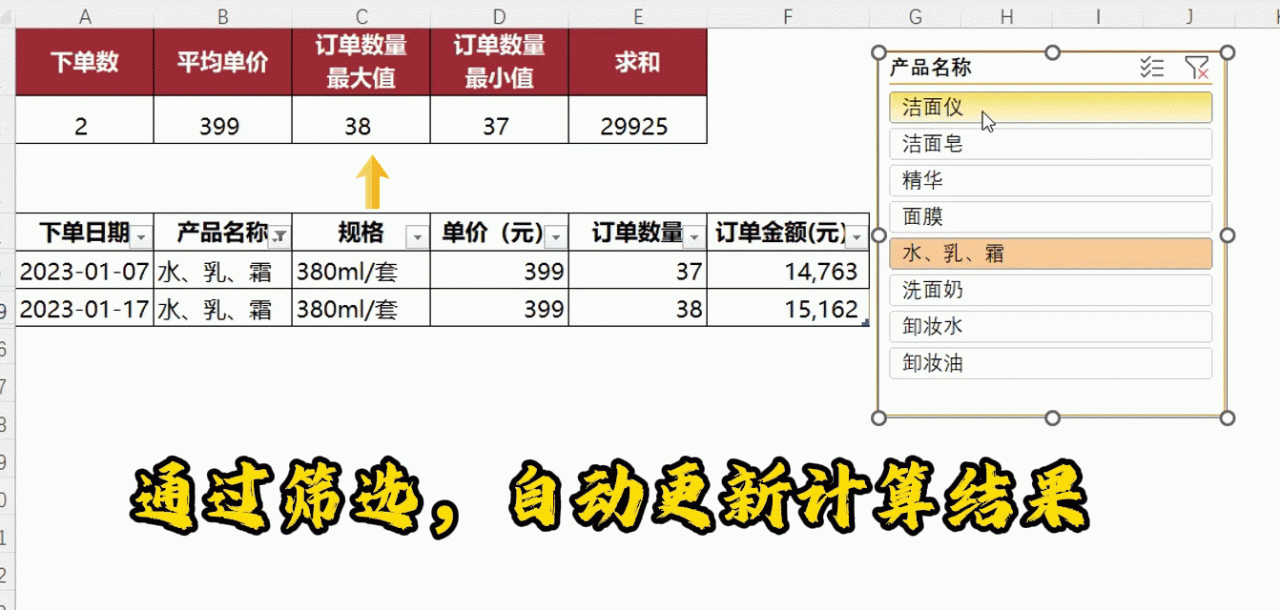
评论 (0)